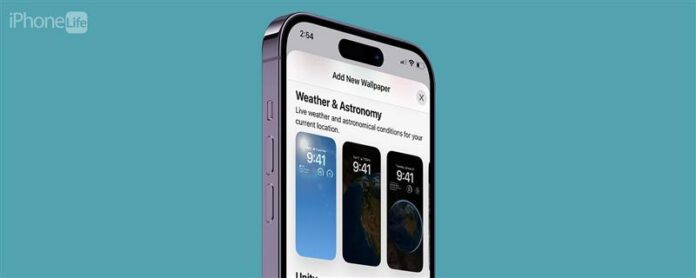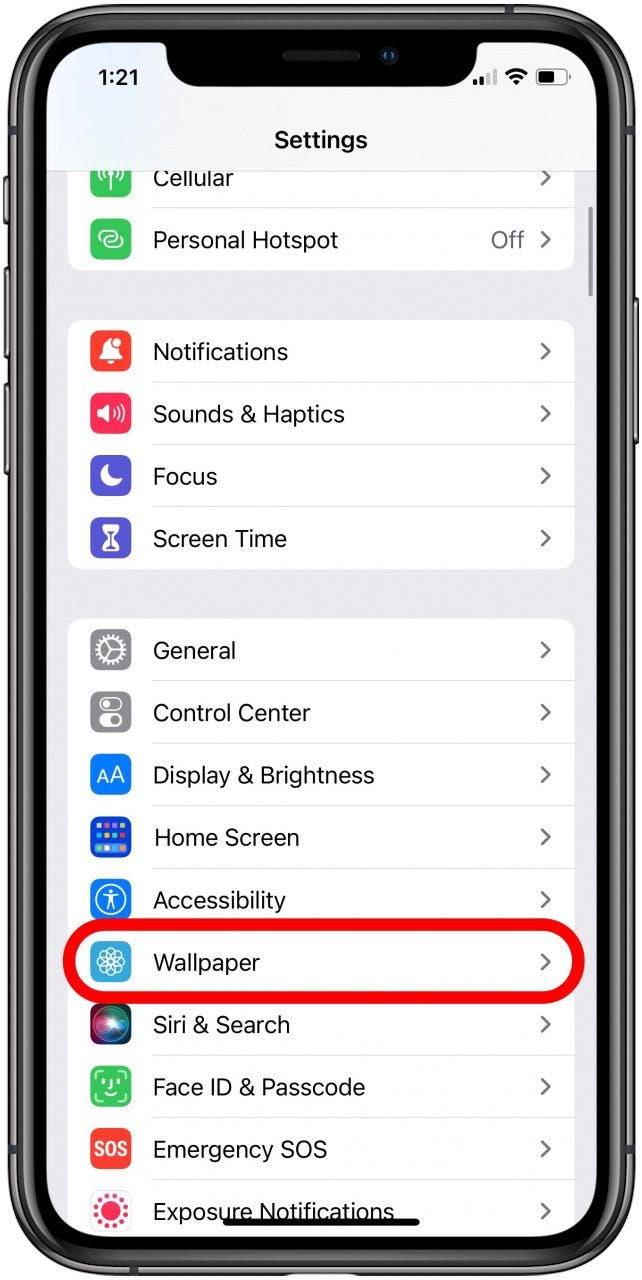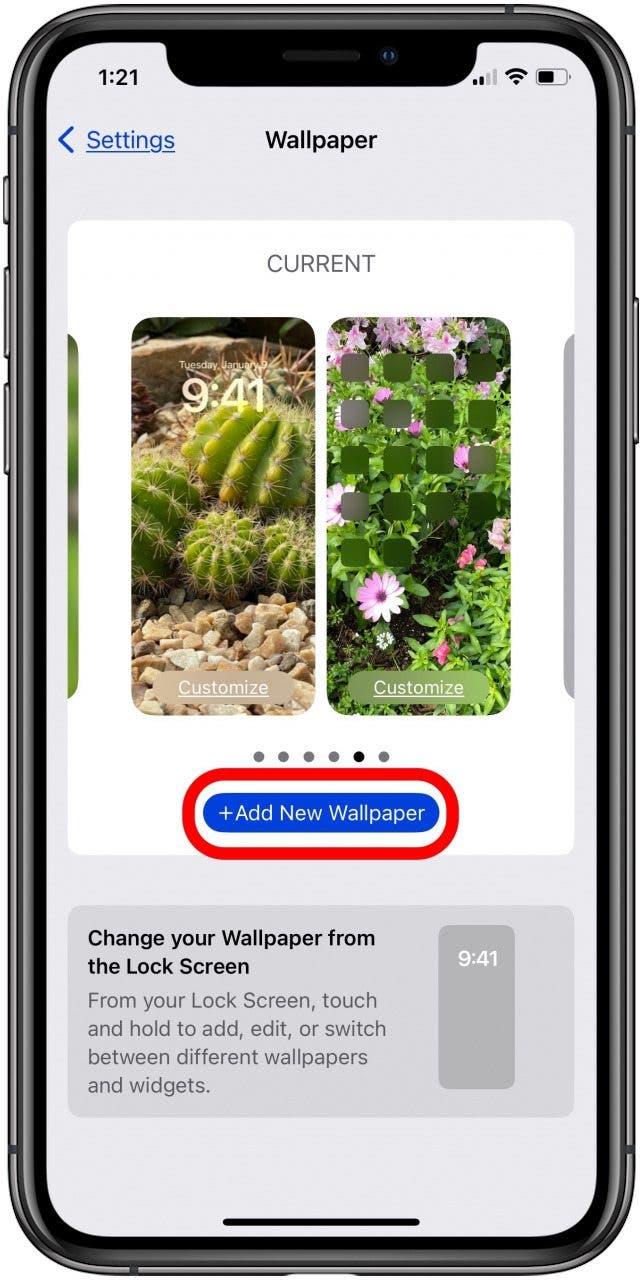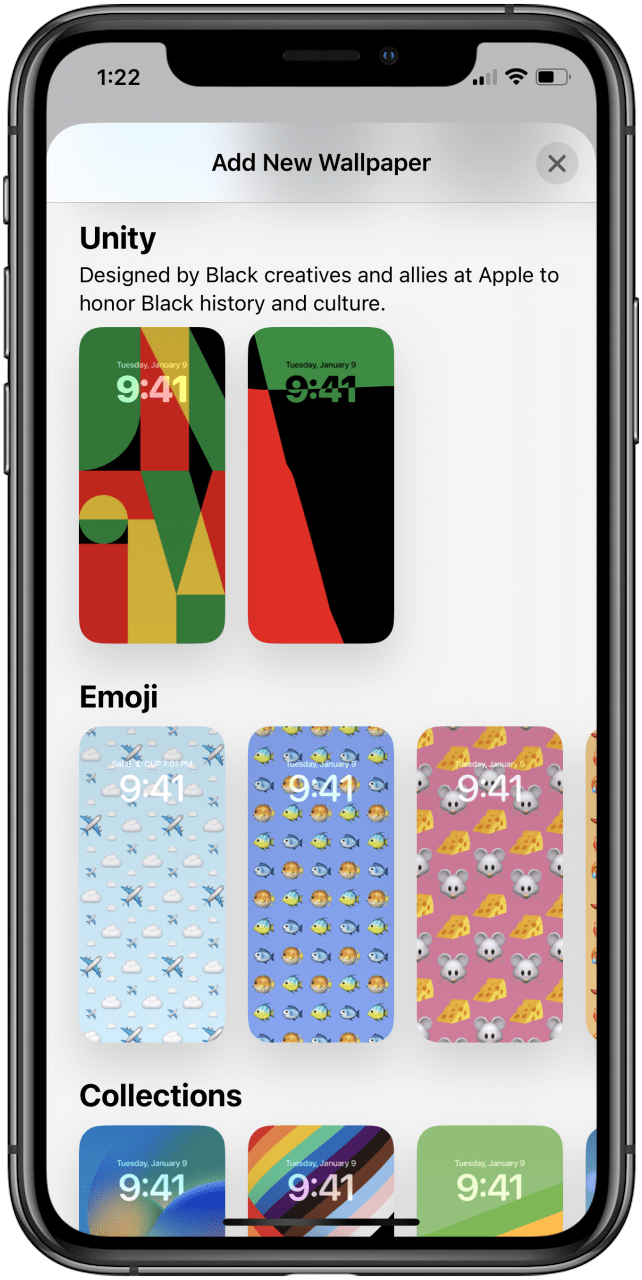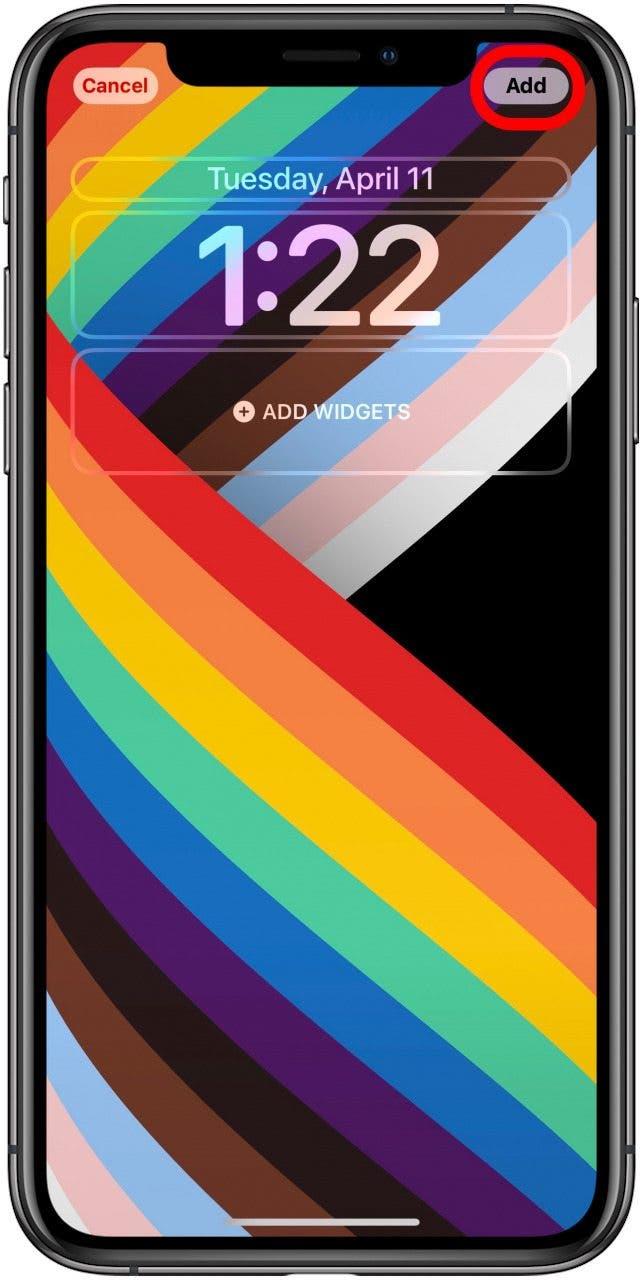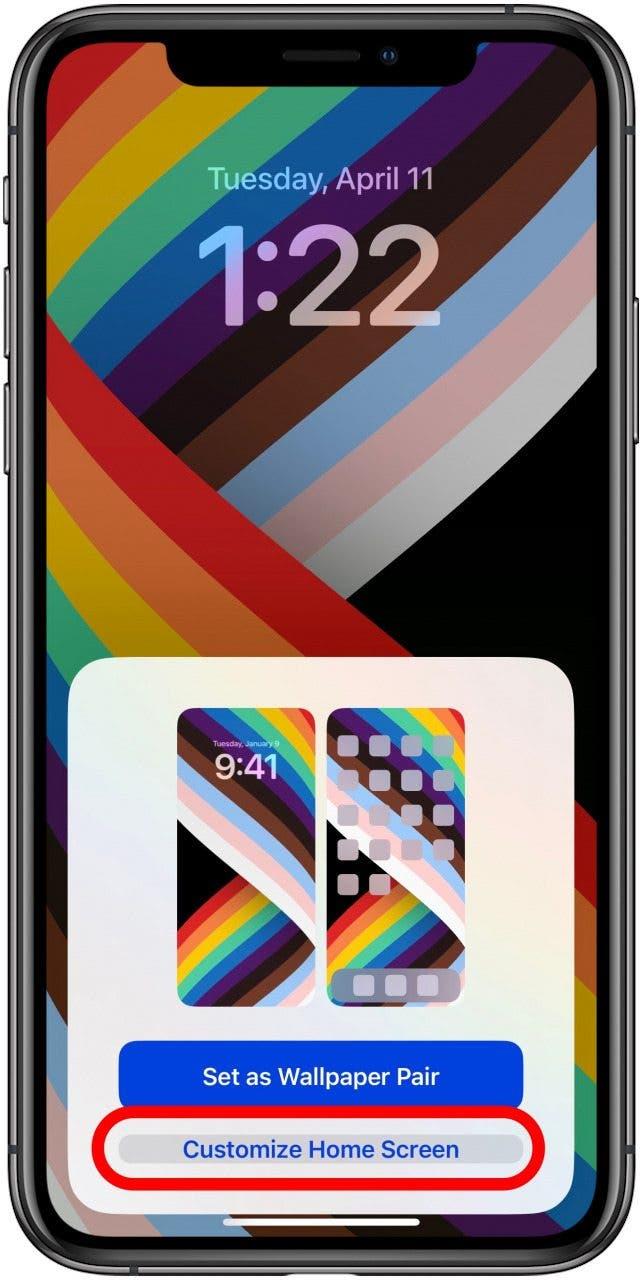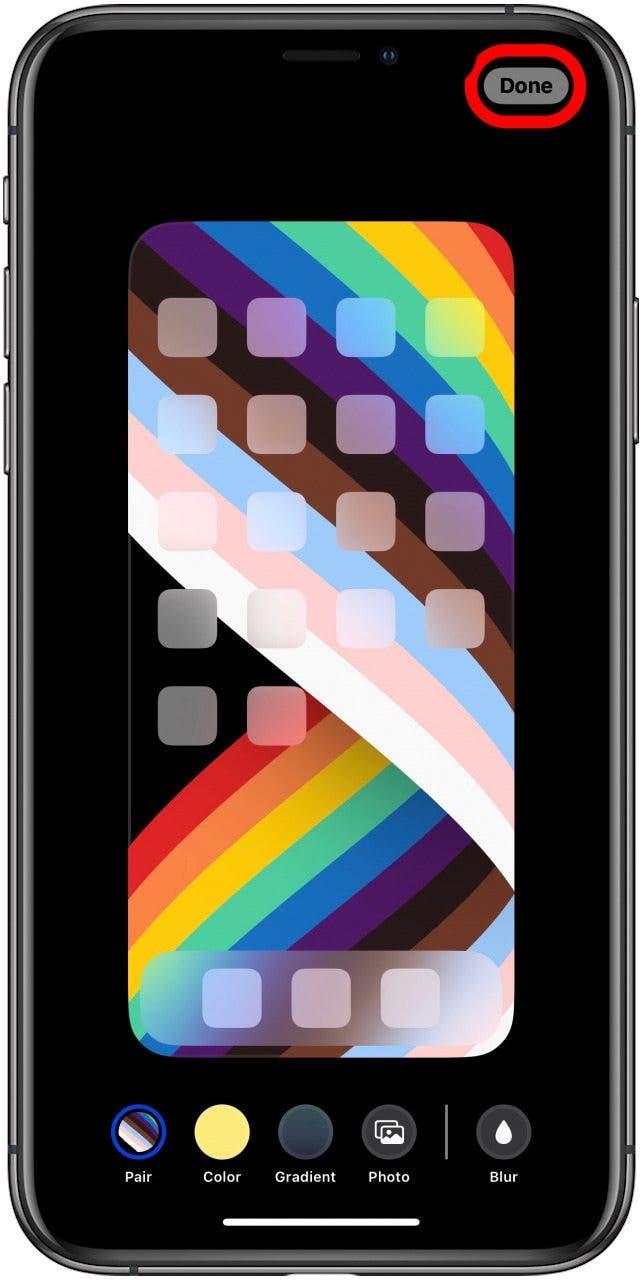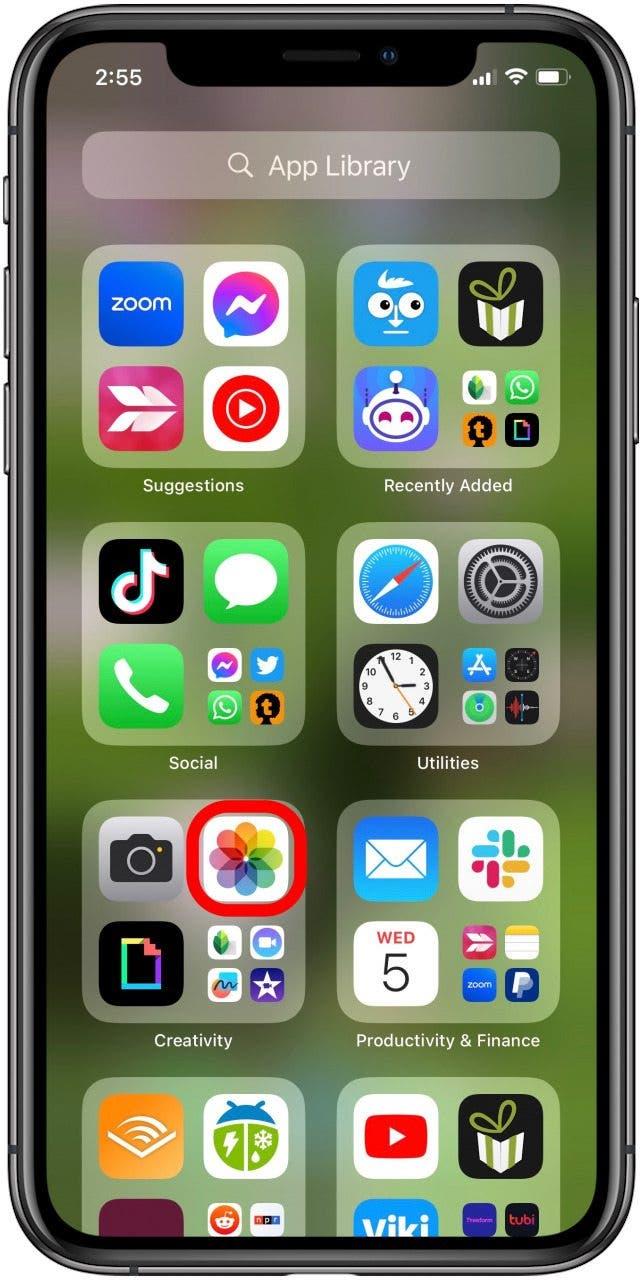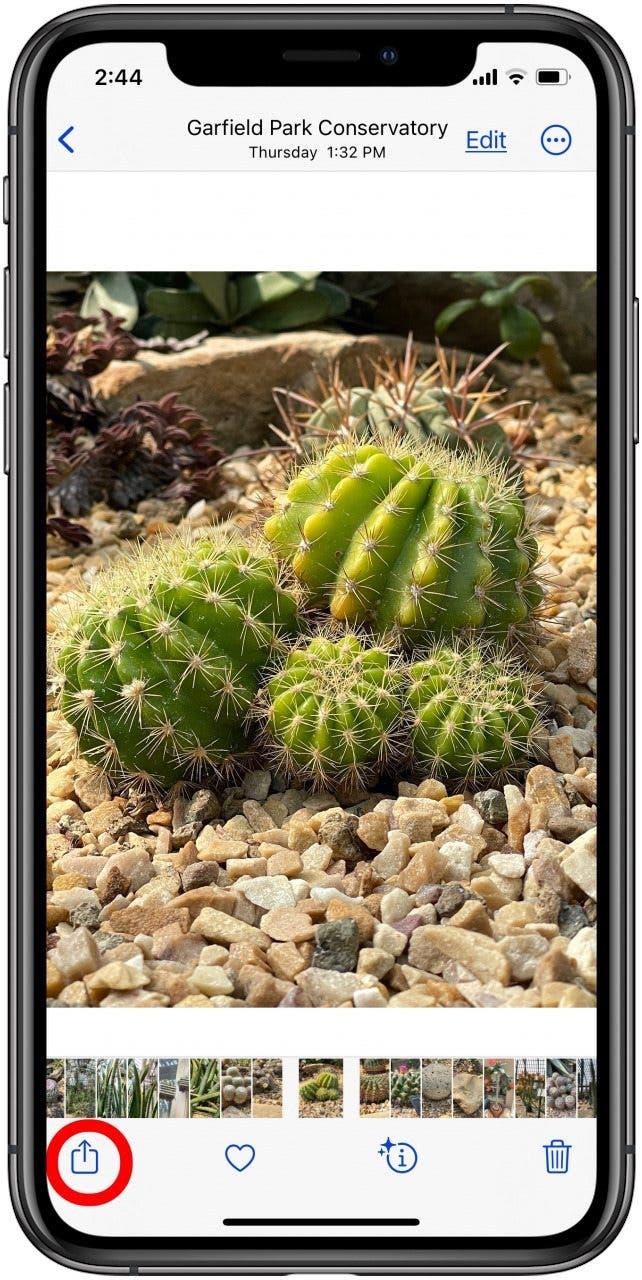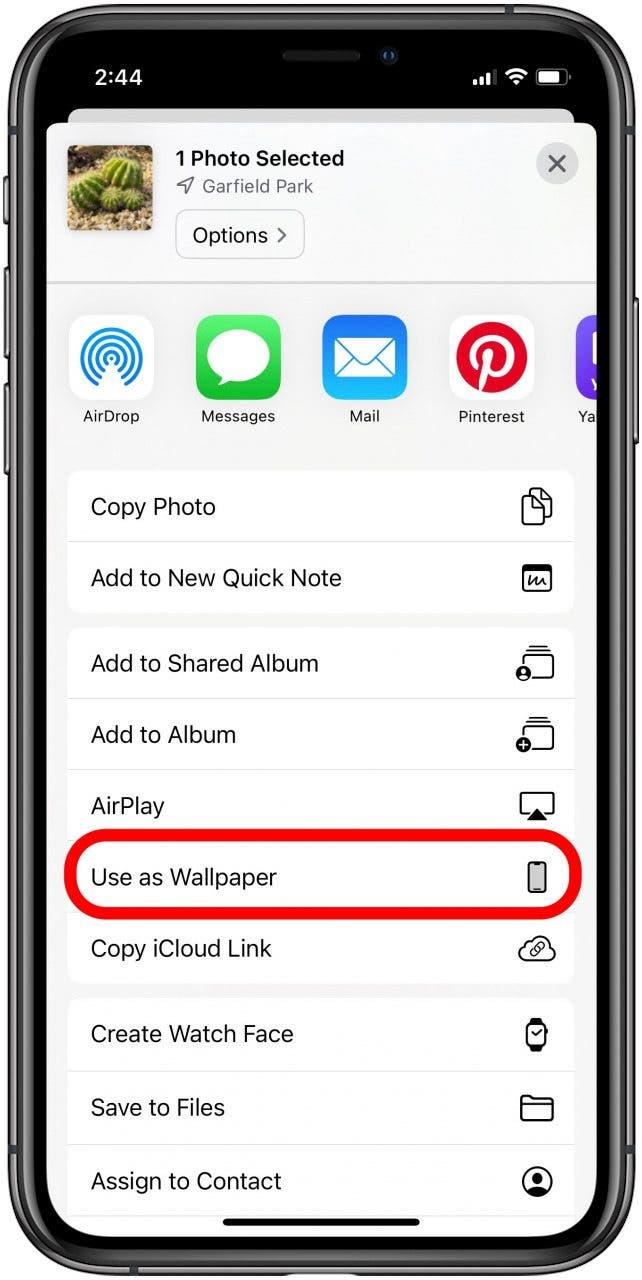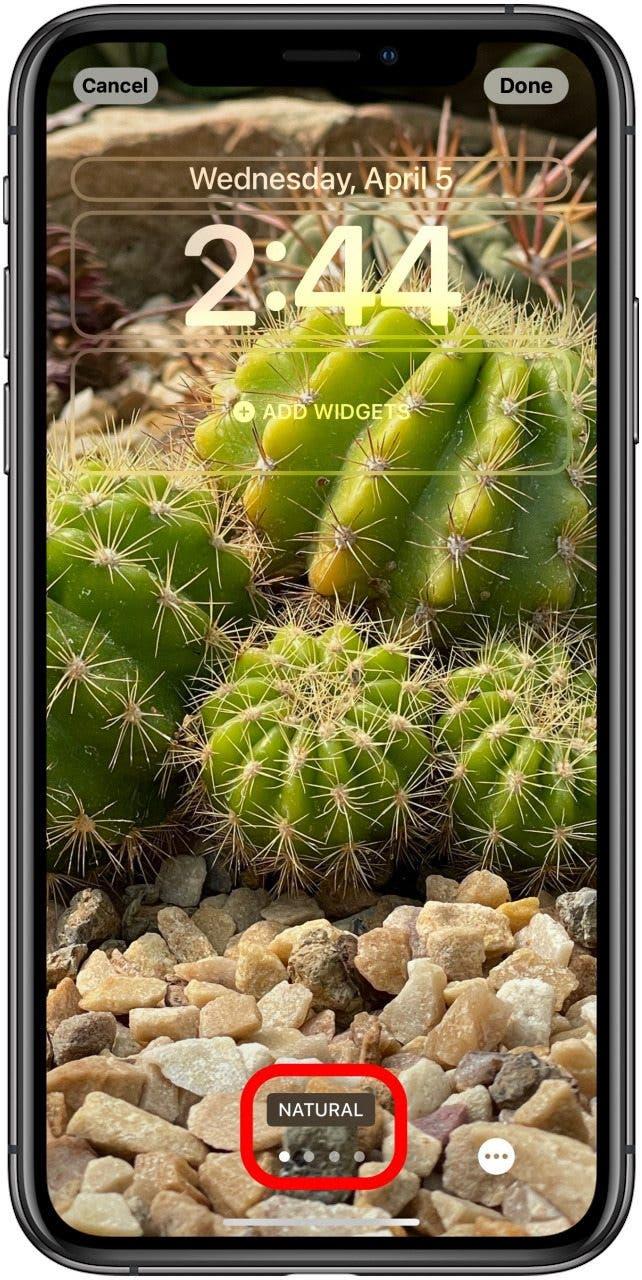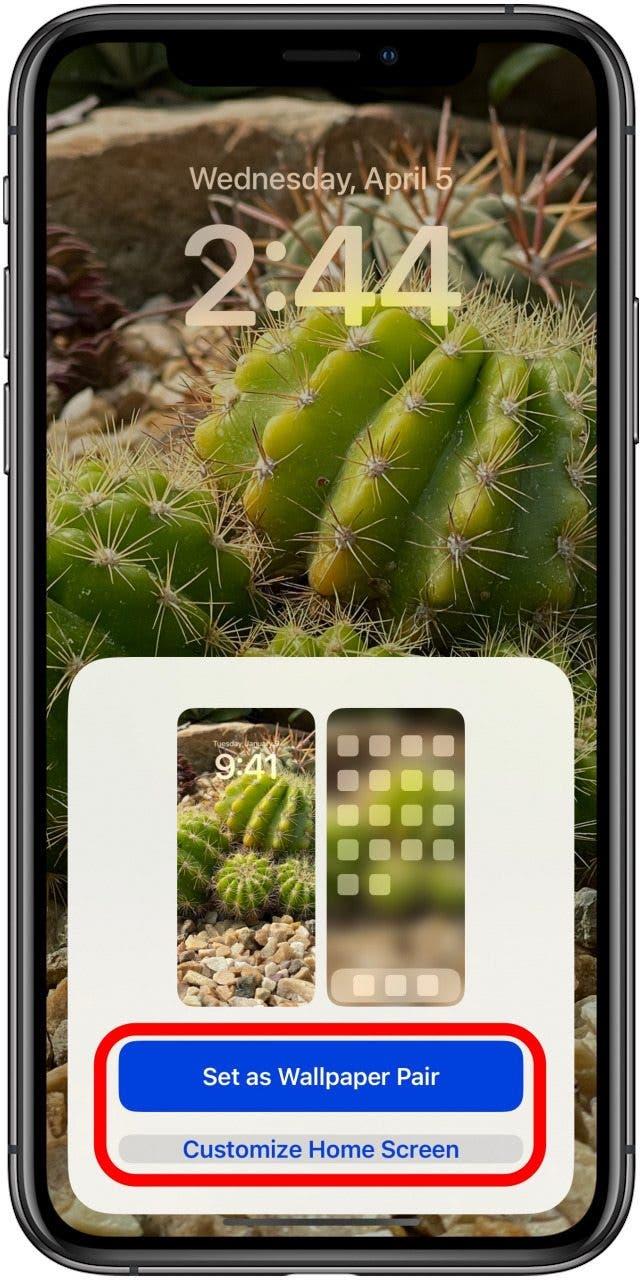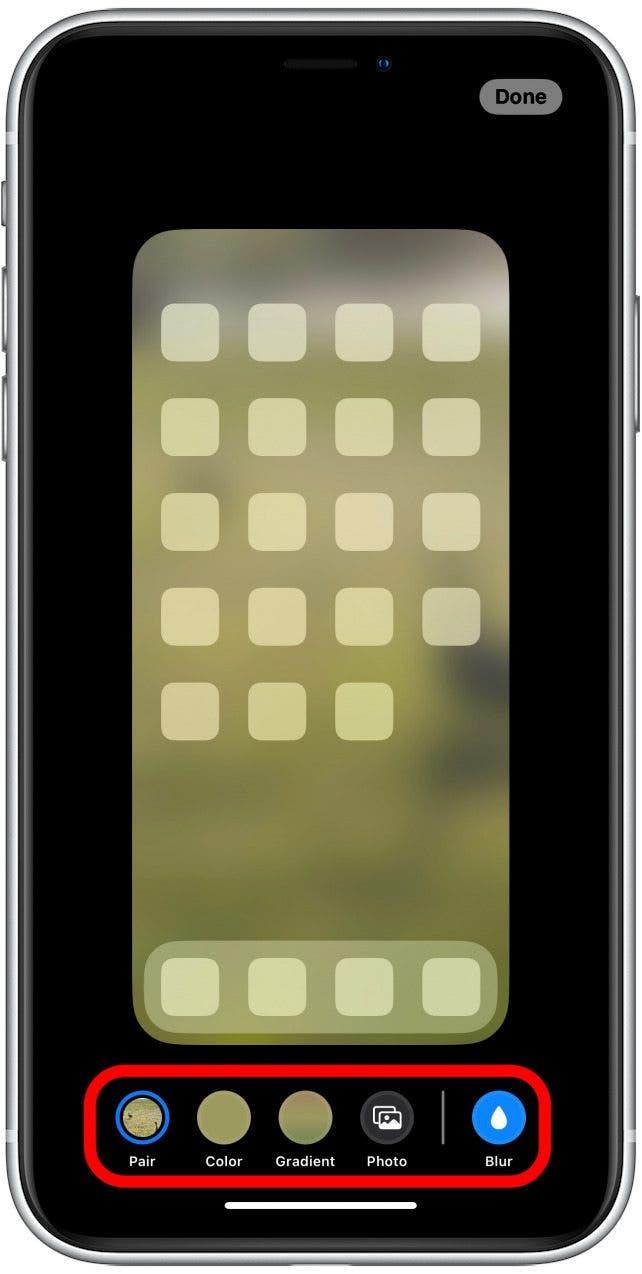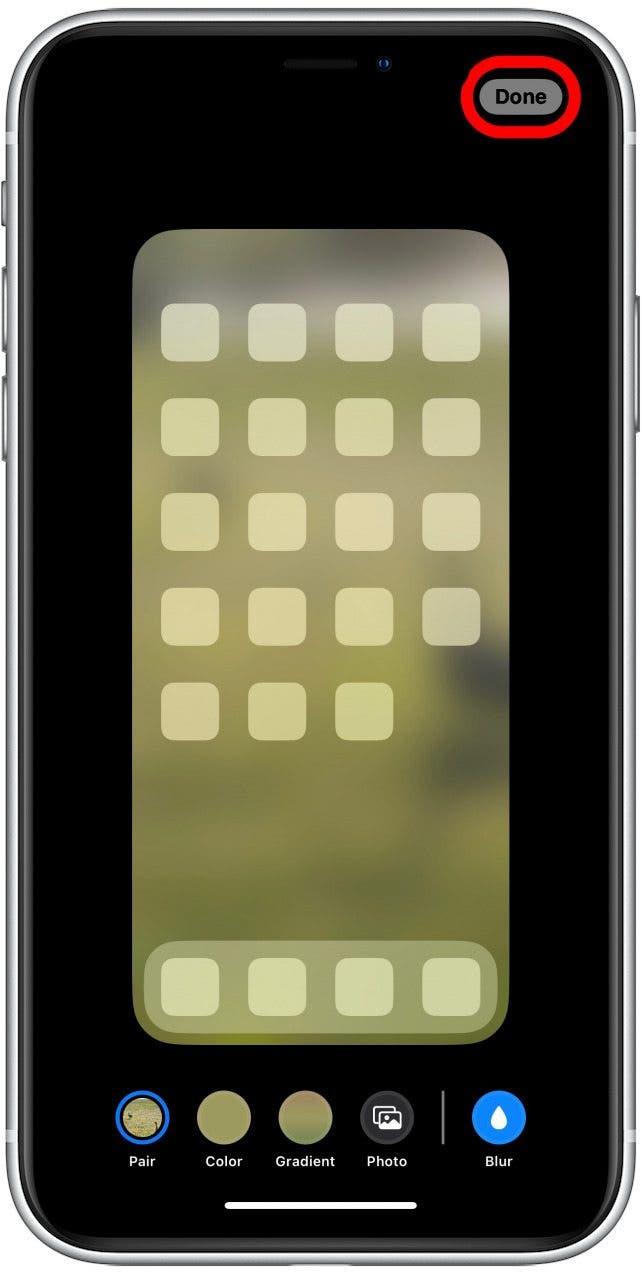Podczas zmiany tła ekranu domowego i blokady niebo jest limit, szczególnie z iOS 16 i iPados 16. . Zejdźmy, jak zmienić tło na iPhonie i iPadzie.
Rodzaje tapet iPhone i iPad
Jeśli chcesz ustawić tło na iPhonie lub iPadzie, możesz być zaskoczony, widząc, ile jest opcji tapet iPado 16 i iOS 16! Wbudowane jest kilka bezpłatnych opcji tapet iPhone’a, w tym pogoda, astronomia, kolor (dla tych, którzy nie lubią ruchliwych tła), a nawet tapety emoji. Apple usunęło większość wstępnie na żywo tapety , ale Kilka darmowych tapet wciąż ożywionych, w tym pogoda, astronomia i tapeta bąbelkowa w kolekcjach.
Uwaga: Z iOS 16, zdjęcia na żywo nie działają już jako tapeta. Możesz wybrać zdjęcie na żywo jako swoje tło, ale iPhone lub iPad użyje nieruchomej wersji tego zdjęcia.
Jak zmienić tło na iPhone’a i iPada (opcje Apple)
W poniższych etapach pokażemy, jak wyświetlić i ustawić jedną z zabawnych opcji tapety Apple jako ekran główny, ekran blokady lub jedno i drugie. Oto jak zmienić tapetę na iPhonie; Kroki są takie same na iPadzie.
- Aby ustawić nową tapetę Apple, otwórz aplikację Ustawienia .
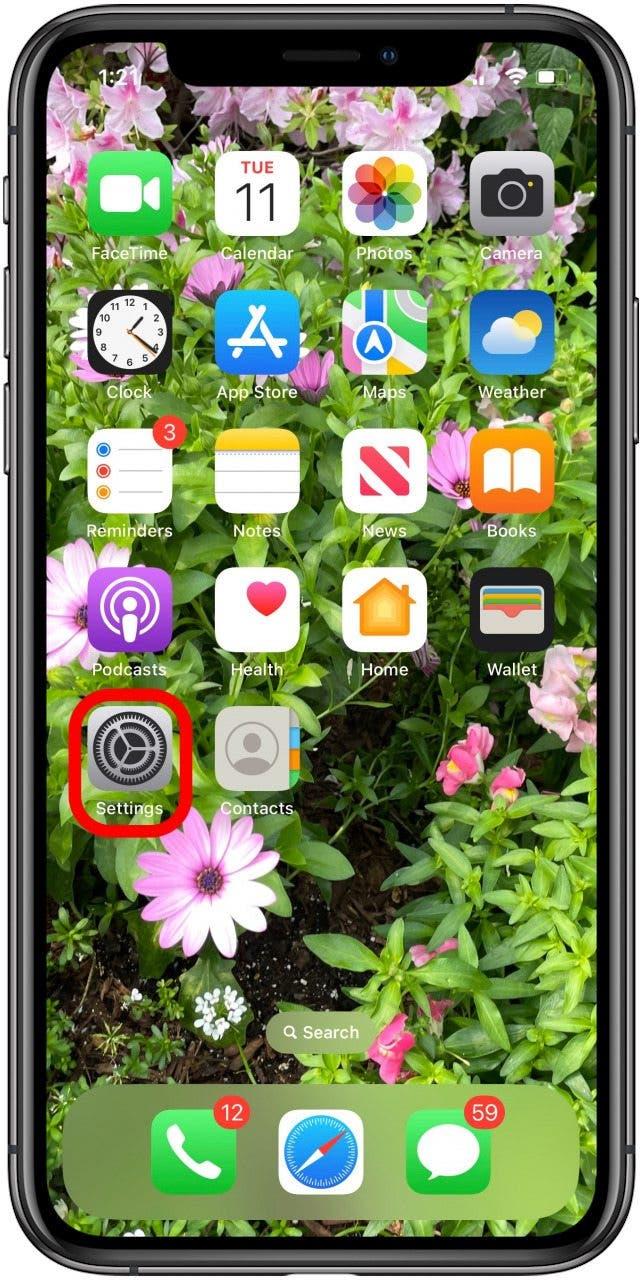
- Stuknij tapety .

- Stuknij Dodaj nową tapetę .

- Tutaj zobaczysz wiele fajnych tapet, w tym sugerowane zdjęcia, shuffle (pokaz slajdów zdjęć), pogoda, astronomia, kolor, kolekcje, jedność i opcje tapety emoji.

- Stuknij Dodaj Po znalezieniu tła iPhone’a, którego chcesz użyć.

- Stuknij Ustaw jako parę tapet , aby użyć tego tła jako tapety zarówno dla ekranu blokady, jak i ekranu głównego. Stuknij Dostosuj ekran główny Jeśli chcesz dalej edytować tło ekranu głównego.

- Dostosuj kolor , gradient i Blur lub dotknij zdjęcia, aby użyć zdjęcia z biblioteki zdjęć jako tła ekranu głównego, a następnie dotknij Zrobione .

powrót na top
Jak ustawić obraz jako tło na iPhone’a i iPada
Sprawdź naszą bezpłatną wskazówka dnia Aby uzyskać więcej świetnych tutoriali na temat iPhone’a i iPada. Pokażemy Ci, jak ustawić zapisane zdjęcie lub pobrane zdjęcie jako nową tapetę iPhone’a lub iPada. Oto jak ustawić zdjęcie jako tło na ekranie blokady lub ekran główny.
- Aby zmienić zdjęcie w tle, otwórz aplikację Zdjęcia .

- Wybierz zdjęcie, które chcesz użyć jako tapety i dotknij ikonę Udostępnij .

- Przewiń w dół i dotknij Użyj jako tapety .

- Przesuń na ekranie, aby wyświetlić i wybierz opcję filtra (naturalny, czarno -biały, duotone lub mycie kolorów), a następnie dotknij zrobione .

- Stuknij Ustaw jako parę tapet , aby użyć tego zdjęcia jako tapety zarówno do blokady, jak i ekranu głównego. Stuknij Dostosuj ekran główny Jeśli chcesz ustawić inne zdjęcie lub edytuj zdjęcie używane na ekranie głównym.

- Jeśli wybrałeś ekran główny, dotknij Blur , kolor lub gradient , aby dostosować kolor i rozmycie obrazu, który wcześniej wybrałeś. Stuknij Zdjęcie Jeśli chcesz ustawić inny obraz jako tapetę ekranu głównego.

- Po zakończeniu edytowania tła ekranu głównego dotknij zrobione .

Pro Tip: Jeśli szukasz tapety z konkretną estetyką lub motywem (np. Lokalizacja wakacji marzeń), możesz wyszukiwać obrazy w Google, pobrać lub screenshot Twój obraz i Przekształć zdjęcie w swoją tapetę .
Istnieje wiele opcji i miejsca na kreatywność z nowymi funkcjami iPhone’em i iPadem Apple! Polecam wypróbowanie przynajmniej kilku, aby zobaczyć, co myślisz – możesz być zaskoczony! Jeśli kochasz personalizację urządzeń, możesz również nauczyć się dostosowywanie swojego urządzenie przez tworzenie memoji .